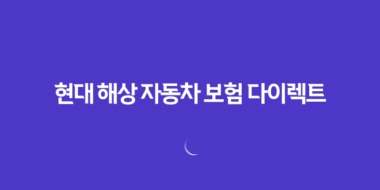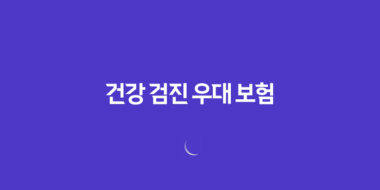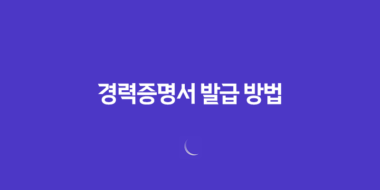1. 디스크 정리로 시작하기
컴퓨터가 갑자기 느려졌을 때, 가장 빠르게 효과를 체감할 수 있는 방법은 디스크 정리입니다. 며칠 동안 컴퓨터가 느려졌다면, 먼저 디스크 정리를 통해 불필요한 파일과 폴더를 정리하세요. 용량이 큰 파일을 우선적으로 삭제하면 컴퓨터가 상당히 가벼워질 것입니다.
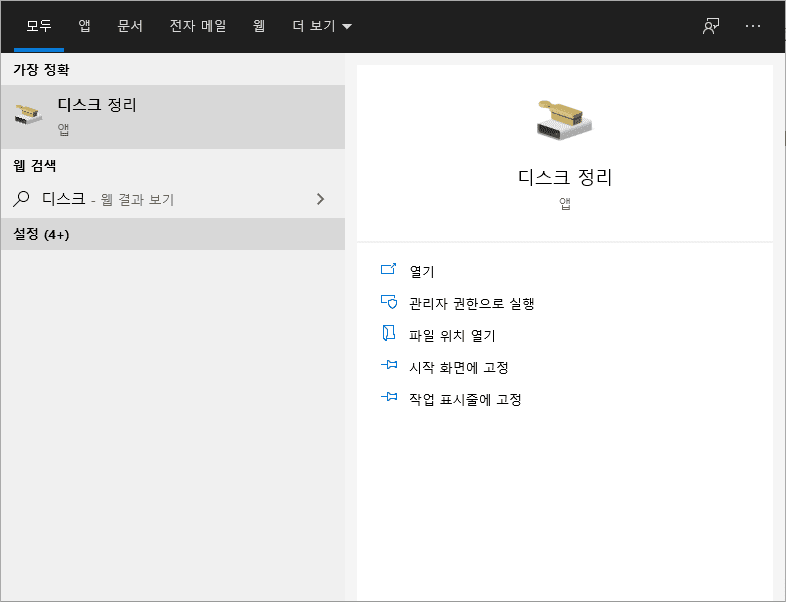
2. 시스템 파일 정리 및 업데이트 관리
Windows.old 폴더와 같이 큰 용량을 차지하는 파일이나 폴더를 삭제하고, 시스템 파일 정리 버튼을 클릭하여 컴퓨터를 깔끔하게 유지하세요. 불필요한 Windows 업데이트 항목도 삭제하여 빠른 성능을 유지할 수 있습니다.
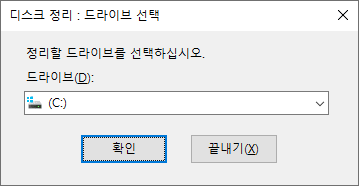
3. 성능 옵션 설정하기
제어판의 성능 옵션을 활용하여 컴퓨터의 성능을 최적화하세요. 필요한 설정 외에는 모두 체크해제하여 컴퓨터를 가볍게 유지하세요. 투명한 선택 사각형 표시와 화면 글꼴의 가장자리 다듬기 같은 세부적인 설정을 통해 사용자 경험을 향상시킬 수 있습니다.
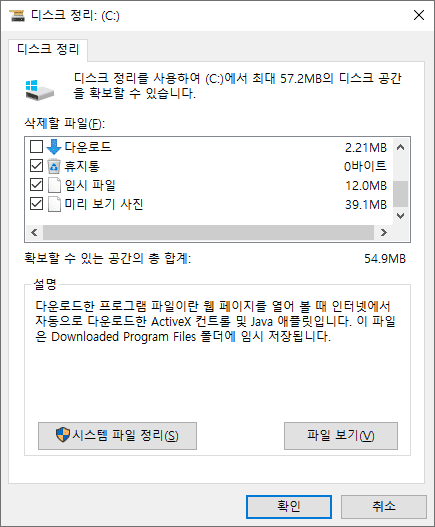
4. 고클린으로 청소하기
마지막으로, 고클린을 활용하여 컴퓨터를 깔끔하게 청소하세요. 프로세서와 CPU를 정리하며 시작 프로그램과의 상호작용을 최적화하여 쾌적한 환경에서 컴퓨터를 사용할 수 있습니다.
5. 사용빈도에 따라 프로그램 정리
사용빈도가 낮은 프로그램들을 삭제하거나 정리하여 컴퓨터의 볼륨을 줄여보세요. 이는 빠른 성능과 가벼운 운영을 가능케 할 것입니다.
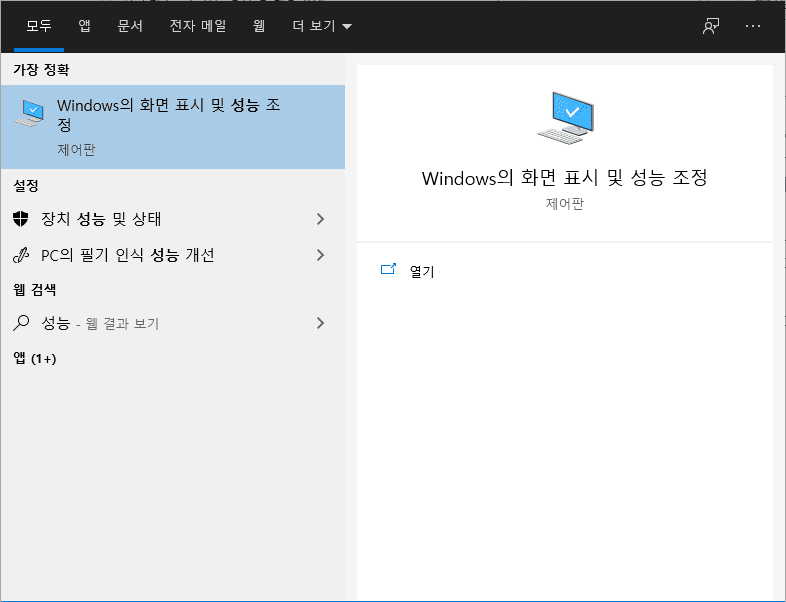
6. 웹브라우저 최적화
웹브라우저가 느려지는 경우, 웹브라우저를 종료한 상태에서 컴퓨터 데이터파일 정리를 시도하세요. 웹브라우저의 캐시와 쿠키를 정기적으로 삭제하면 인터넷 사용 시의 빠른 속도를 유지할 수 있습니다.
7. 애니메이션 및 색인 기능 비활성화
컴퓨터 성능을 향상시키려면 애니메이션과 색인 기능을 비활성화하세요. 제어판에서 해당 기능을 찾아 끄면, 컴퓨터가 더 빠르게 작동할 것입니다.
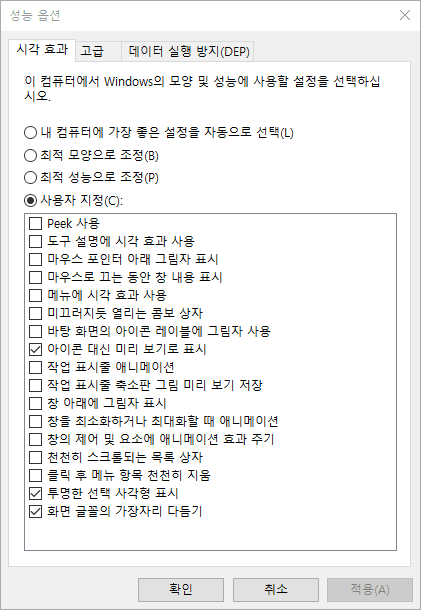
8. 작업관리자를 활용한 성능 감시
컴퓨터가 느려질 때 작업관리자를 확인하여 어떤 프로그램이 CPU를 차지하는지 살펴보세요. 불필요한 프로세스를 종료하고 성능을 최적화할 수 있습니다.
9. 인터넷 속도 향상을 위한 추가 조치
인터넷 사용 시 느린 속도를 개선하기 위해 DNS 설정을 확인하고 필요에 따라 변경하세요. 또한, 무선 네트워크 연결을 사용하는 경우, 라우터의 위치를 조정하거나 와이파이 신호를 강화하여 인터넷 속도를 향상시킬 수 있습니다.
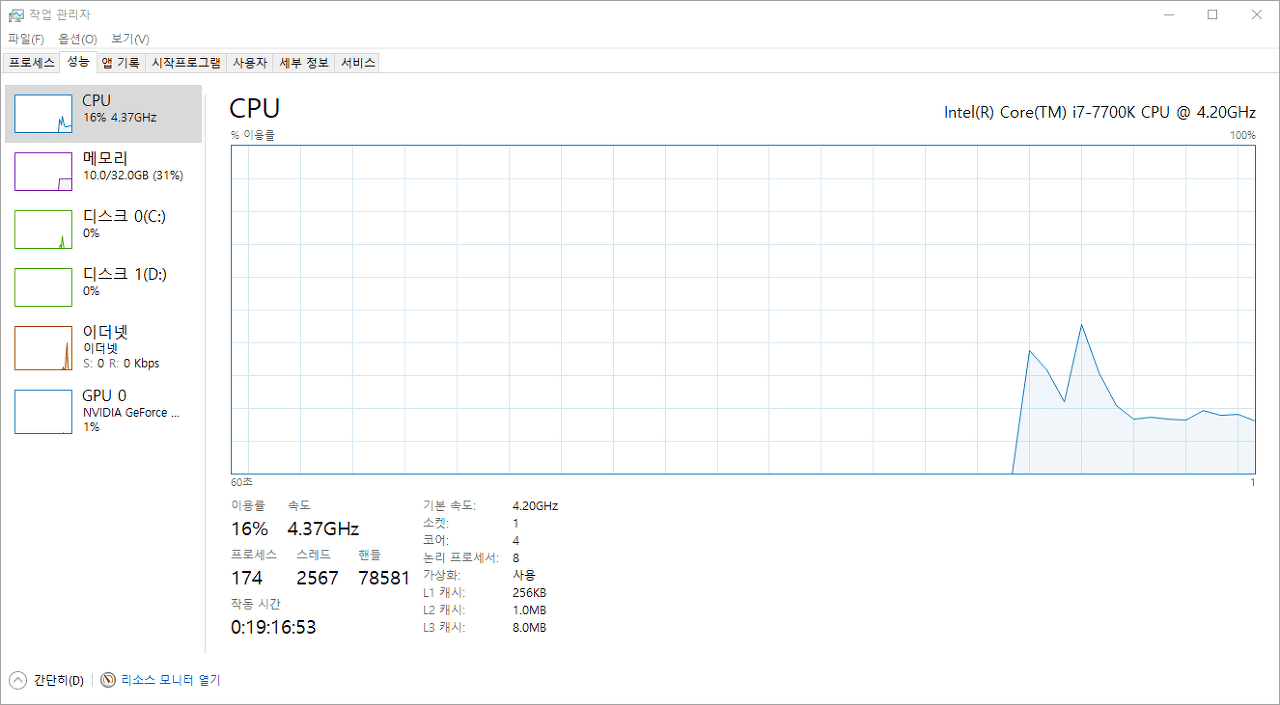
10. 주기적인 유지보수 실시
컴퓨터가 느려지지 않도록 주기적인 유지보수를 실시하세요. 백업 파일을 정기적으로 관리하고, 바이러스 백신 프로그램을 최신 상태로 유지하여 컴퓨터의 보안을 강화하세요.
이러한 방법들을 따르면 컴퓨터의 성능을 획기적으로 향상시킬 수 있습니다.